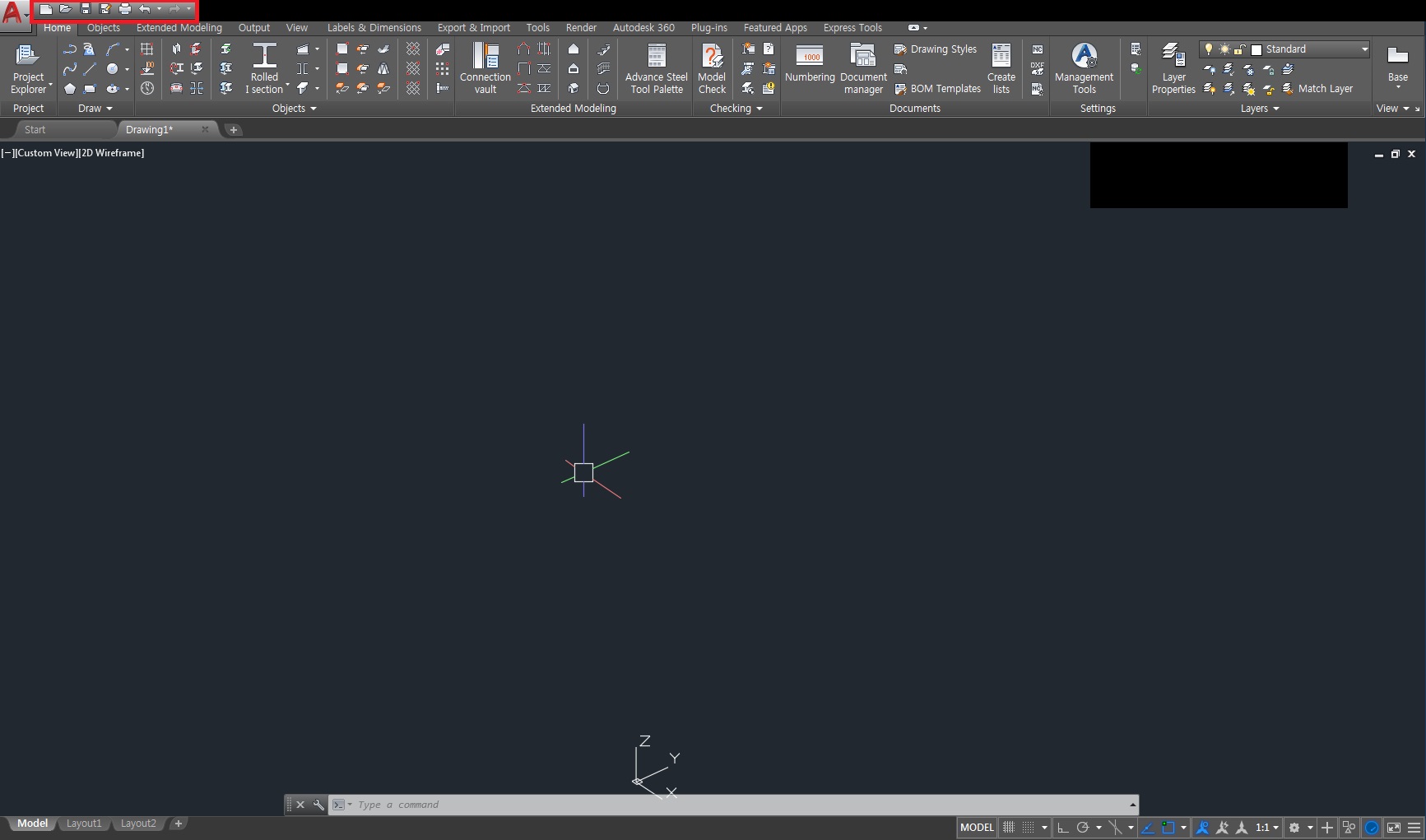
역시 잘 알고 있는 명령이지만
Advance Steel에서는 어떻게 설명했는지 살펴보겠습니다.

저장(명령)
특정한(지정된) 기본 파일 형식을 사용하여 현재 도면을 저장함.
아이콘 옆 find를 누르면 친절하게 아이콘을 찾아줍니다.

요즘 세대들은 왜 세이브 아이콘이 이렇게 생겼는지 알고 있을까요?
영어로 설명된 부분의 해석은 이러합니다.
초록색은 저의 의견 및 추가 설명입니다.
만약 도면의 이름이 지정되어 있다면
프로그램(어드밴스스틸)은 도면을 저장하고 새 파일 이름을 요청하지 않습니다.
혹시 다른 이름으로 저장을 하고 싶다면 SAVEAS 명령어를 사용하십시오.
도면에 이름이 지정되어 있지 않았다면,
다른 이름으로 도면 저장 대화 상자(Save Drawing As)
(SAVEAS를 참고하시오)가 표시되고
도면은 그 대화상자에서 지정한 파일 이름과 형식으로 저장된다.

아래에 블록 표기된 file name 부분에 원하는 이름을 넣으면 됩니다.
파일 이름은 특수문자를 사용하지 않은 영어로 지정하는 것이 좋습니다.
참고: 기본 파일 형식은 옵션 대화 상자의 열기 및 저장 탭에서 지정할 수 있습니다.
관련 개념인 '도면 저장 정보'에 대한 설명을 보시려면 여기로
도면 저장 정보
관련 개념인 '도면 저장 시간 단축 정보'에 대한 설명을 보시려면 여기로
도면 저장 시간 단축 정보
관련 개념인 'Visual Fidelity for Annotative Objects를 사용한 저장 정보'에 대한 설명을 보시려면 여기로
Visual Fidelity for Annotative Objects를 사용한 저장 정보
(주석 객체에 대한 시각적 충실도)
관련 참조로 링크된 '인터넷 공동작업 명령'에 대한 설명을 보시려면 여기로
인터넷 공동작업 명령
관련 참조로 링크된 '다양한 버전 및 응용 프로그램에서 도면 사용 명령'에 대한 설명을 보시려면 여기로
다양한 버전 및 응용 프로그램에서 도면 사용 명령
관련 참조로 링크된 '도면 저장 명령'에 대한 설명을 보시려면 여기로
도면 저장 명령
관련 참조로 링크된 '응용 프로그램 창 작업 명령'에 대한 설명을 보시려면 여기로
응용 프로그램 창 작업 명령
'Advance Steel > 기능설명' 카테고리의 다른 글
| Section.1 Open (0) | 2019.04.25 |
|---|---|
| Section.1 QNEW (0) | 2019.04.22 |
| Advance steel 메뉴 설명 (0) | 2019.04.21 |
| Advance Steel 기능 설명 (0) | 2019.04.19 |











